FLVPlayback компонент включва и API интерфейс ActionScript един (приложен програмен интерфейс). API-интерфейс съдържа следните класове, които са описани подробно в Handbook на ActionScript 3.0 език и компоненти. CuePointType, FLVPlayback, FLVPlaybackCaptioning, NCManager, NCManagerNative, VideoAlign, VideoError, VideoPlayer, VideoStatei няколко класа събитието - AutoLayoutEvent, LayoutEvent, MetadataEvent, SkinErrorEvent, SoundEvent, VideoEvent и VideoProgressEvent.
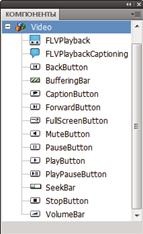
FLVPlayback компоненти в панела "части"
Процесът на добавяне на контроли за възпроизвеждане в FLVPlayback компонент се нарича гама покрива. FLVPlayback компонент има кожа по подразбиране, SkinOverAll.swf, съдържащ контроли, като пускане, спиране, превъртане назад, напред, търсене, изключване на звука, силата на звука, на цял екран и субтитри. За смяна на капака, можете да направите следното:
• Изберете корицата на колекция от предварително определени кожи.
• Създаване на персонализирано покритие и го добавете към събирането на предварително определени кожи.
• Изберете индивидуални настройки от снимачната площадка на интерфейсни файлове възпроизвеждане FLV- компоненти и да ги персонализирате.
Когато изберете предварително покритие е възможно да изберете цвета и алфа каналът както по време на развитие и в изпълнението. За повече информация, вижте. "Избиране на предварително зададена капака" на страница 161.
Ако изберете друг капак, тя се превръща в нов капак подразбиране.
За повече информация относно избора или създаване на кожата по отношение на компонента FLVPlayback вж. Раздел
"Настройка на FLVPlayback компонент" на страница 161.
Създаване на приложение с компонента FLVPlayback
FLVPlayback компонент могат да бъдат включени в заявлението, както следва:
• Плъзнете FLVPlayback компонент от панела "Компоненти" на сцената, и посочите стойност за параметъра източник.
• Използване на FLVPlayback () конструктор създавате динамично FLVPlayback например в зоната на работа в присъствието на този компонент в библиотеката.
Забележка Когато създавате FLVPlayback например с ActionScript, трябва да го зададете корица, създаване на кожата имот, използвайки ActionScript. В случай на капака по такъв начин, че не е публикуван автоматично с SWF-файл. Трябва да копирате SWF и прилагане файл и SWF-файл покрива на сървъра на приложения. В противен случай, на корицата на SWF-файл ще се предлага в изпълнение.
Peretackivanie FLVPlayback компонент от панела "Компоненти"
2 Drag FLVPlayback компонент в работното пространство.
3 Когато избраният компонент в работното пространство FLVPlayback отидете на място "стойност" параметър източник на "Options" в раздела компонентите инспектор и въведете низ с посочване на едно от следните неща:
За информация как да се създаде SMIL-файл, за да се опише един или повече FLV файлове. Вижте раздела "Използване на SMIL-файл" на страница 173.
4 На "Параметри" раздела в Компонент инспектор когато компонент е избран в работната зона
FLVPlayback щракнете на "стойността" клетка за параметъра на кожата.
5 Кликнете върху иконата на лупа, за да отворите "Избор на кожа" диалоговия прозорец.
6 Изберете една от следните опции:
• В падащия списък на "прикритие", изберете някой от готовите кожи, за да прикачите компонент към набор от контроли за възпроизвеждане.
• Изберете "No" и след това плъзнете отделните компоненти на потребителския интерфейс за възпроизвеждане на FLV файлове в работното пространство, за да добавите контроли за възпроизвеждане.
За да промените цвета на контрол на потребителя, трябва да конфигурирате. За повече информация за това как да използвате бутоните за управление на потребителския интерфейс, вижте. Вижте "Избиране на покритие за отделните компоненти на потребителския интерфейс за възпроизвеждане на FLV файлове" на страница 163.
7 Кликнете върху "ОК", за да затворите "Избор на кожа" диалоговия прозорец.
• На локалния компютър
• Вече разположени на уеб сървър в служба на Flash видео стрийминг услуга, или Flash Media Server
• постепенно изтегляне от стандартен уеб сървър
• Streaming с Flash видео стрийминг услуга
• Streaming с Flash Media Server,
5 Щракнете върху бутона "Next".
6 Изберете една от следните опции:
• В падащия списък на "прикритие", изберете някой от готовите кожи, за да прикачите компонент към набор от контроли за възпроизвеждане.
• Изберете "No" и след това плъзнете отделните компоненти на потребителския интерфейс за възпроизвеждане на FLV файлове в работното пространство, за да добавите контроли за възпроизвеждане.
7 Кликнете върху "ОК", за да затворите "Избор на кожа" диалоговия прозорец.
9 Ако не сте записали своя FLA файл, диалогов прозорец "Save As."
Следващата процедура добавя FLVPlayback компонент с помощта на ActionScript.
Динамично създаване на модел с помощта на ActionScript:
1 Drag FLVPlayback компонент "части" панел панел "библиотека" ( "Прозорец"> "библиотека").
2 Поставете следния код във фрейм 1 от времевата линия на "Действия" панел. Променете install_drive параметър на устройството, на което приложението е инсталирано Flash, и да го промените пътя да съответства на местоположението на папката Кожи на вашата инсталация:
На компютър Windows:
Var my_FLVPlybk = нов FLVPlayback ();
my_FLVPlybk.x = 100; my_FLVPlybk.y = 100; addChild (my_FLVPlybk);
Използване на Macintosh OS:
Var my_FLVPlybk = нов FLVPlayback ();
my_FLVPlybk.x = 100; my_FLVPlybk.y = 100; addChild (my_FLVPlybk);
Забележка Ако не зададете източник имота и кожата, създаден видеоклип е празен.
параметри FLVPlayback съставни
За всеки пример FLVPlayback компонент може зададени следните параметри в Компонент инспектор или инспектор свойства: приведе, автоматично пускане, cuePoints, преглед, scaleMode, кожа, skinAutoHide, skinBackgroundAlpha, skinBackgroundColor, източник и обем. Всеки един от тези параметри има съответен ActionScript имот със същото име. Когато се присвоява стойност на тези параметри настройвате първоначалното състояние на имота в заявлението. Създаване имоти в ActionScript отменя параметъра стойност е посочено. За информация относно възможните стойности за тези параметри, вижте. В описанието на класа FLVPlayback в документ справочника на ActionScript 3.0 Език и компоненти.
Създаване FLVPlayback компонент параметър източник
Отваряне на "пътя на съдържание", кликнете два пъти "Стойност" диалоговия прозорец параметър на източника
Свързани статии
